Journalisation, logs Nginx avec ELK via Syslog
Voilà un billet bien opportuniste puisqu’il me permet de saluer la sortie de Nginx 1.7 et de vous présenter une première machine prête à l’emploi pour tester le setup proposé.
Nginx 1.7 permet de journaliser accès et erreurs dans syslog plutôt que dans des fichiers plats et donc d’envoyer ces événements vers une instance Logstash.
Le but est d’obtenir des événements structurés sur lesquels il sera possible de faire des recherches et statistiques.
Démarrage d’un serveur ELK
Pour vous éviter d’avoir à suivre de nombreuses procédures d’installation, vous pouvez utiliser la machine virtuelle que nous mettons à disposition pour ELK.
Vous devez avoir Vagrant et VirtualBox installés sur votre machine. L’installation est sans problème sur Windows, OS X et Linux.
Clonez le dépôt des applications virtuelles Check my Website et déplacez-vous dans le répertoire elk.
Hop, un vagrant up et laissez agir…
Vous pouvez vous connecter sur http://192.168.56.20/kibana/ pour vérifier que tout fonctionne bien.
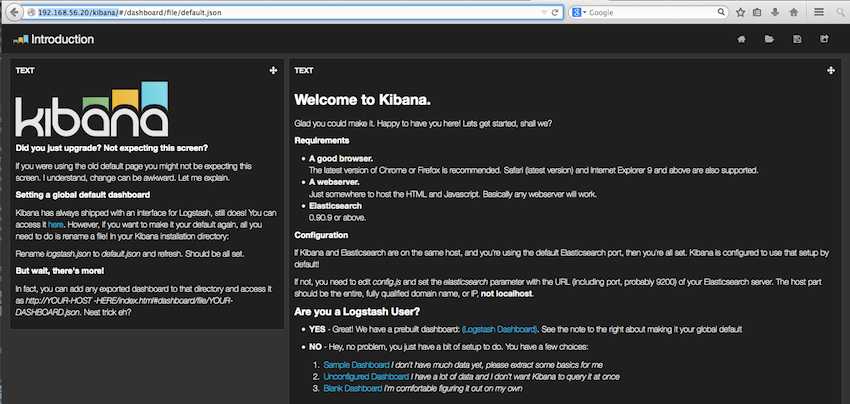
Allez, un dernier vagrant ssh pour vous connecter à la machine si besoin.
Configuration Nginx
Rien de compliqué puisque la nouvelle version gère ce type de journalisation nativement. Il suffit d’éditer le fichier de configuration pour le site web à journaliser et d’y ajouter ces lignes à l’intérieur du bloc server.
access_log syslog:server=127.0.0.1:5140;
error_log syslog:server=127.0.0.1:5140;Il faut indiquer l’adresse du serveur Syslog destinataire et le port si différent « comme ici 5140 » du port standard 514.
Configuration Logstash
Ci-dessous un fichier de configuration complet pour Logstash. Si vous utilisez notre machine virtuelle, tout a été fait pour vous.
input {
tcp {
port => 5140
type => nginx
}
udp {
port => 5140
type => nginx
}
}
filter {
if [type] == "nginx" {
grok {
match => [ "message", "%{COMBINEDAPACHELOG}" ]
}
}
}
output {
elasticsearch { host => localhost }
stdout { codec => rubydebug }
}C’est une configuration minimale pour ce genre de tâches. Logstash se met en écoute sur le port UDP et TCP 5140, histoire de ne pas se mélanger avec le syslog système et de ne pas avoir besoin de privilèges élevés.
Le filtre est un filtre Grok faisant appel au motif COMBINEDAPACHELOG.
La sortie envoie tout à Elasticsearch sur le serveur local.
Le festival peut commencer
Chargez dans votre navigateur la page par défaut de Nginx accessible sur http://192.168.56.20 pour générer des accès.
Dans Kibana, nous obtenons des événements parfaitement structurés.
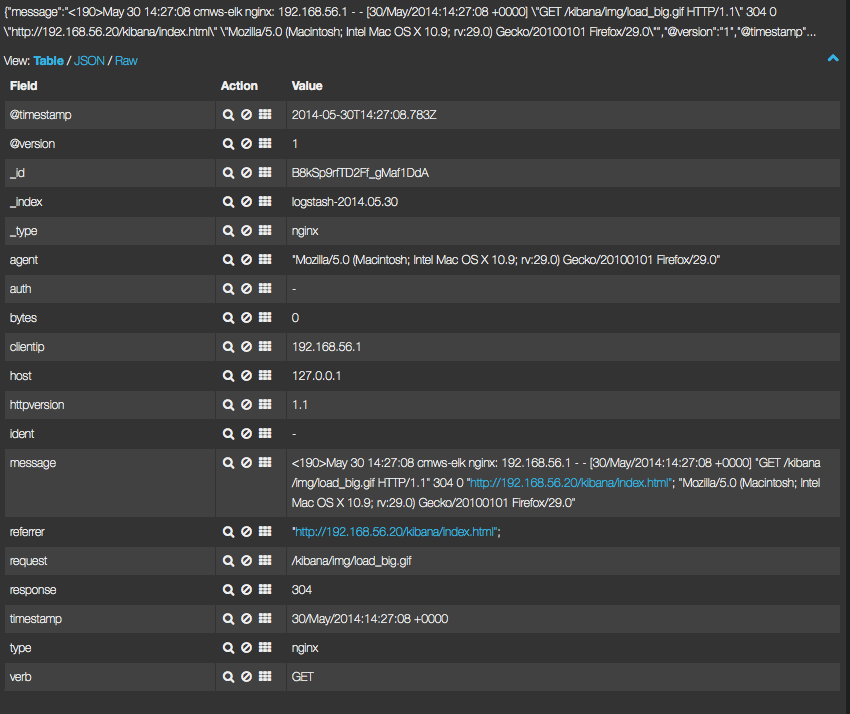
Vous souhaitez voir la répartition des pages par type de requêtes, codes retour… Tout est désormais possible !
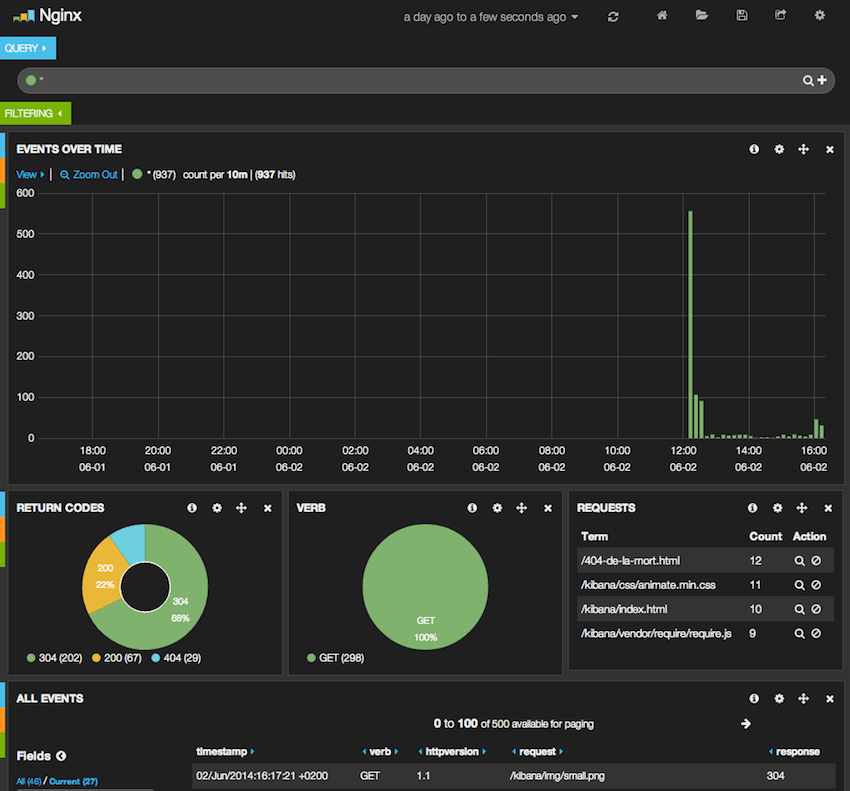
Vous trouverez dans les sources du dossier elk un dossier dashboards dans lequel se trouve le fichier nginx.json à importer pour reproduire le tableau de bord ci-dessus.
C’est un tableau de bord simple qui présente la répartition des accès par type de réponse serveur, type de requêtes ainsi que les 4 requêtes les plus demandées.
Pour compléter ce tableau de bord, vous pouvez décider de faire suivre des événements vers Nagios avec le plugin Logstash nagios_nsca ou envoyer des métriques à Statsd et/ou Graphite avec le plugin graphite.
Vous pourriez par exemple envoyer à Nagios les URLs en 404 pour information et envoyer le compte de ces mêmes 404 vers Statsd/Graphite. À vous de jouer !
Conclusion
Voilà une première jolie illustration concrète de la puissance de ELK. Le problème n’est plus de collecter des données de supervision mais de savoir quoi en faire et comment les représenter pour les « faire parler ». Autrement dit, une fois réglé le formatage des données à remonter, c’est dans Kibana que ça se passe ! Qui fera le meilleur tableau de bord Kibana pour Nginx ?














